論電腦中什麼最重要,熟悉電腦的人都知道硬盤最重要,裡面存放著我們很多重要的資料文件,在電腦上寧願讓其壞什麼都不想硬盤損壞,我們在日常時間中,對電腦操作需要注重電腦硬盤的保養,,大家不知道的是筆記本電量低時自動休眠竟然會對硬盤造成損害,如果小編早一點知道的話就不會總讓電腦低電量時自動休眠了,小編總是抱僥幸心理想反正就看一小會文檔就不看了,就嫌麻煩不插電源。太後悔了!現在有方法對付像小編這樣的懶人啦!將筆記本win7設置成低電量自動關機,就可以有效降低硬盤損耗啦!
win7筆記本設置電量不足自動關機的方法如下:
1、點擊開始按鈕,選擇控制面板。
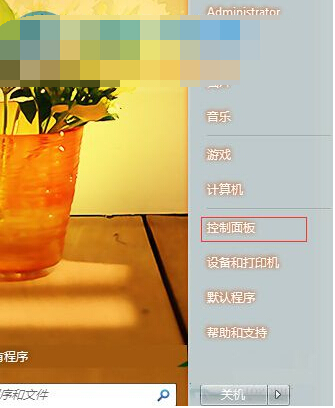
2、將控制面板的查看方式改為大圖標,找到電源選項,點擊打開;
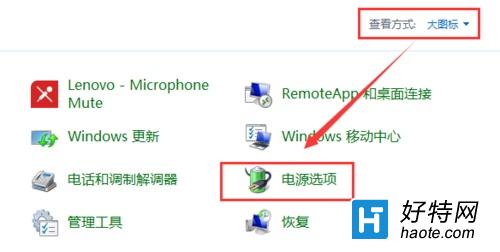
3、在當前的電池指示器顯示的計劃點擊更改設置;
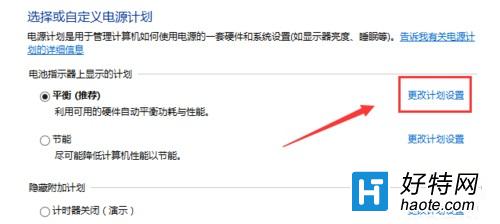
4、選擇更改高級電源設置;
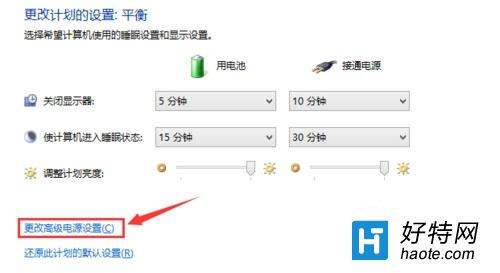
5、找到電池相關的設置,低電量操作選擇為關機,點擊確定即可。
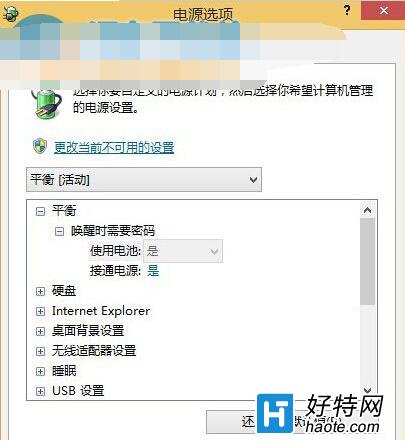
現在小編我不管再忙,就算人不在電腦身邊的時候,都可以設置低電量自動關機,減少硬盤損耗啦!